Cum se schimba Windows 7 Start protector de ecran

Eu pornesc calculatorul și am fost enervant enervant, Windows 7. Standard economizor Ai avut dreptate! Astăzi, voi explica cum de a schimba imaginea de fundal de pornire pentru Windows.
1. În urma calea C: \ Windows \ System32 \ OOBE \ și de a crea un dosar «info«, și în ea dosarul «« fundaluri.
2. «fundaluri» dosar, plasați imaginea și denumiți-o «backgroundDefault»
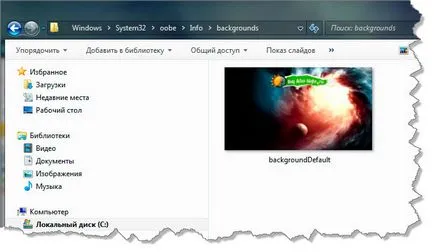
dimensiunea, încercați să nu mai mult de 250 KB. format de imagine - .jpg
În continuare, trebuie să modificați o setare în registrul Windows.
Apăsați combinația de taste Windows + R:
și în fereastra deschisă, scrie «regedit«:
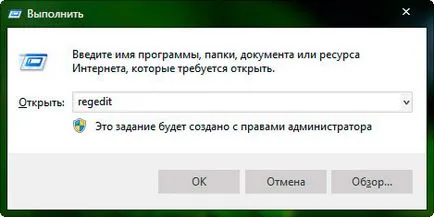
sau la fel, numai în start-up:
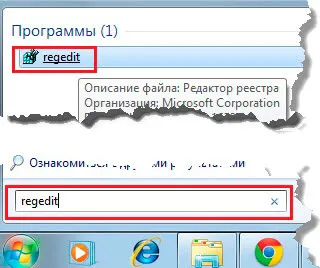
Aceasta va deschide fereastra de registru. apăsați combinația de taste Ctrl + F, pentru a deschide o casetă de căutare, introduceți «OEMBackground» și apăsați Enter pentru a căuta în scopul de a accelera procesul. Dați clic pe „OEMBackground» de două ori (sau dați clic dreapta pe «Change»), iar în fereastra care se deschide, modificați setarea de la «0» la «1».
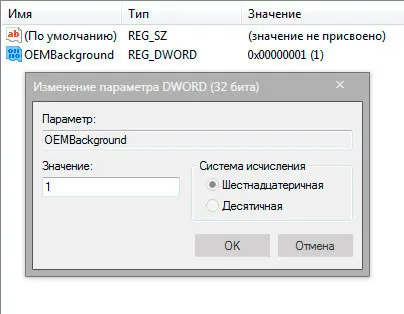
Poate că setarea «OEMBackground» nu va fi deloc. Pentru ao crea trebuie să urmați pentru a înregistra pentru această cale: HKEY_LOCAL_MACHINE> SOFTWARE> Microsoft> WINDOWS> CURRENTVISION> AUTENTIFICAREA> LogonUI> Fereastră de fundal, faceți clic dreapta și selectați „Nou“ - „Parametru - DWORD (32-bit)“ și introduceți numele «OEMBackground»
Pentru a testa, apăsați tastele Ctrl + Alt comenzi rapide + Delete sau Windows + L. Iată ce am primit în cele din urmă:
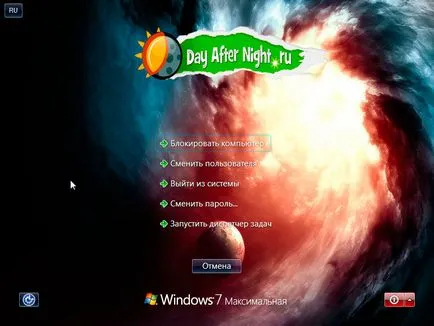
Dar este rău că imaginea ar trebui să fie mai mică de 256 KB. Apoi, am o problemă: am reduce calitatea la JPEG-e - și am urca atât de multe artefacte care sunt deja pe imaginea de protector de ecran nu este bun. Dar pentru a câștiga acest byaku cu dimensiunea la fel sa întâmplat: am luat utilitku „Color cuantificator“ și înregistrate în format JPG RGB (implicit este de obicei scris întotdeauna YUV) format. Și destul de ciudat, este acest format și vânt citit în mod normal, și aproape nu a lăsat artefacte. A trecut!
Am procesat imaginea folosind Photoshop, păstrând „pentru Web» dimensiuni devine destul de mic în calitate normală.
Servicii de DayAfterNight
- Base64 encoder Online / decodor
- Calculator on-line
- Calculator la sută
- Linia numărul numărului de caractere și cuvinte din text
- Verificați webcam-uri on-line
- Mic verifica on-line
actualizări de blog
